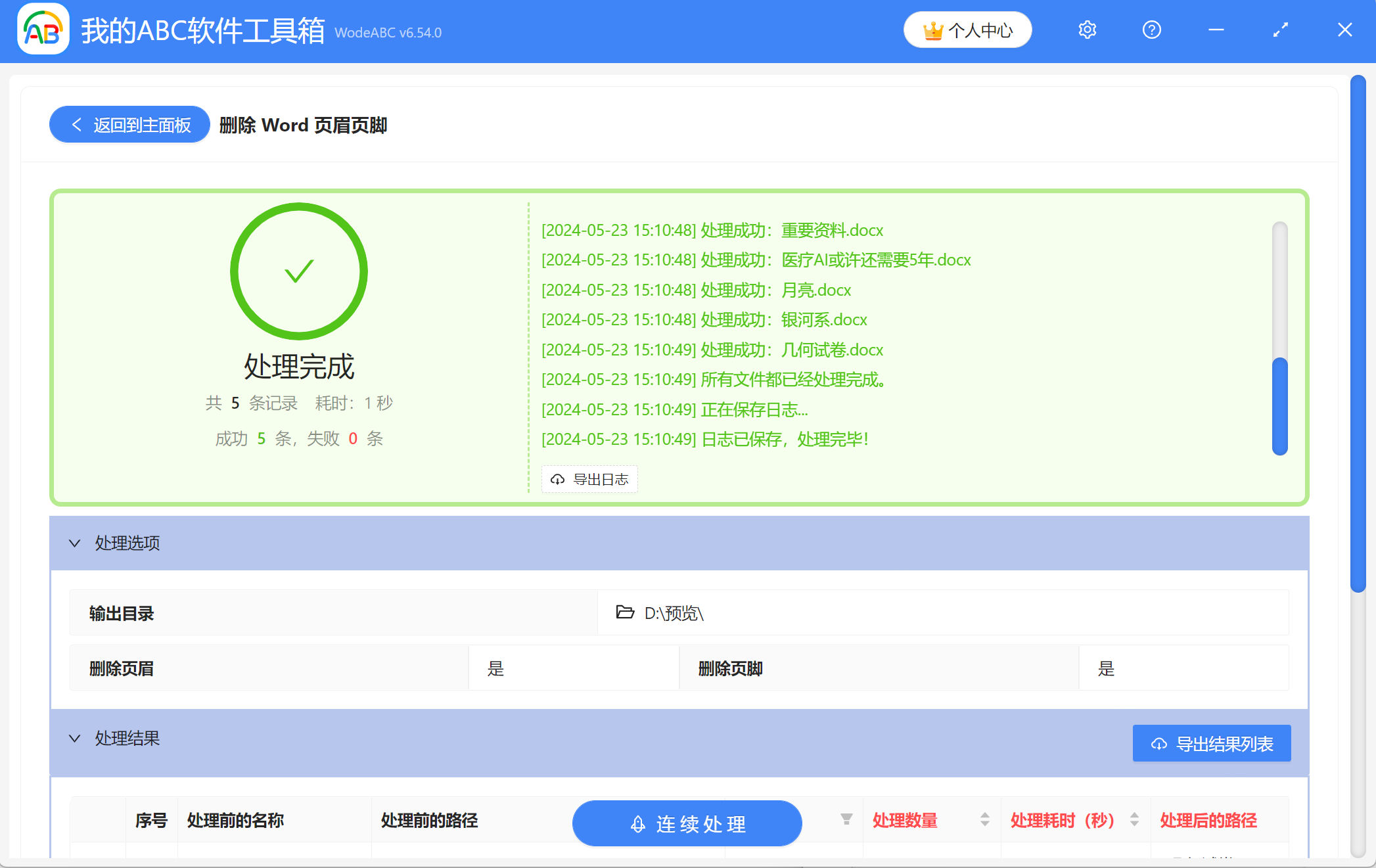在工作中,我們會經常接觸到有著各種各樣用途的Word文檔,有的是我們網上下載的學習資料、公司收集信息用的文檔;有的則是合作的客戶提供的案例資料或文件等。 有時我們需要將這些Word文件重新匯總成一個新的文檔,這時候我們會發現有些文檔的頁眉和頁腳處放了一些信息,例如公司的Logo、聯系方式、創作者的姓名、創作日期等。 這些放置在Word頁面中的最上方和最下方的信息能起到說明和提示的作用,例如說明版權來源、提供合作方式等。 如果我們不想保留這些信息,又得一次性處理很多個Word文檔的話,有沒有什麼能批量操作的方法呢? 下面就為大家介紹一個簡單好用的方法,可以一次性去掉多個Word文檔中的頁眉和頁腳,為我們節約大量時間。
使用場景
批量刪除Word文檔中位於頁面最上方或最下方,即頁眉頁腳處的說明文字、聯系方式、公司Logo等內容,支持批量處理多個文檔;同時還支持只刪除文檔中的全部頁眉或全部頁腳。
效果預覽
處理前:
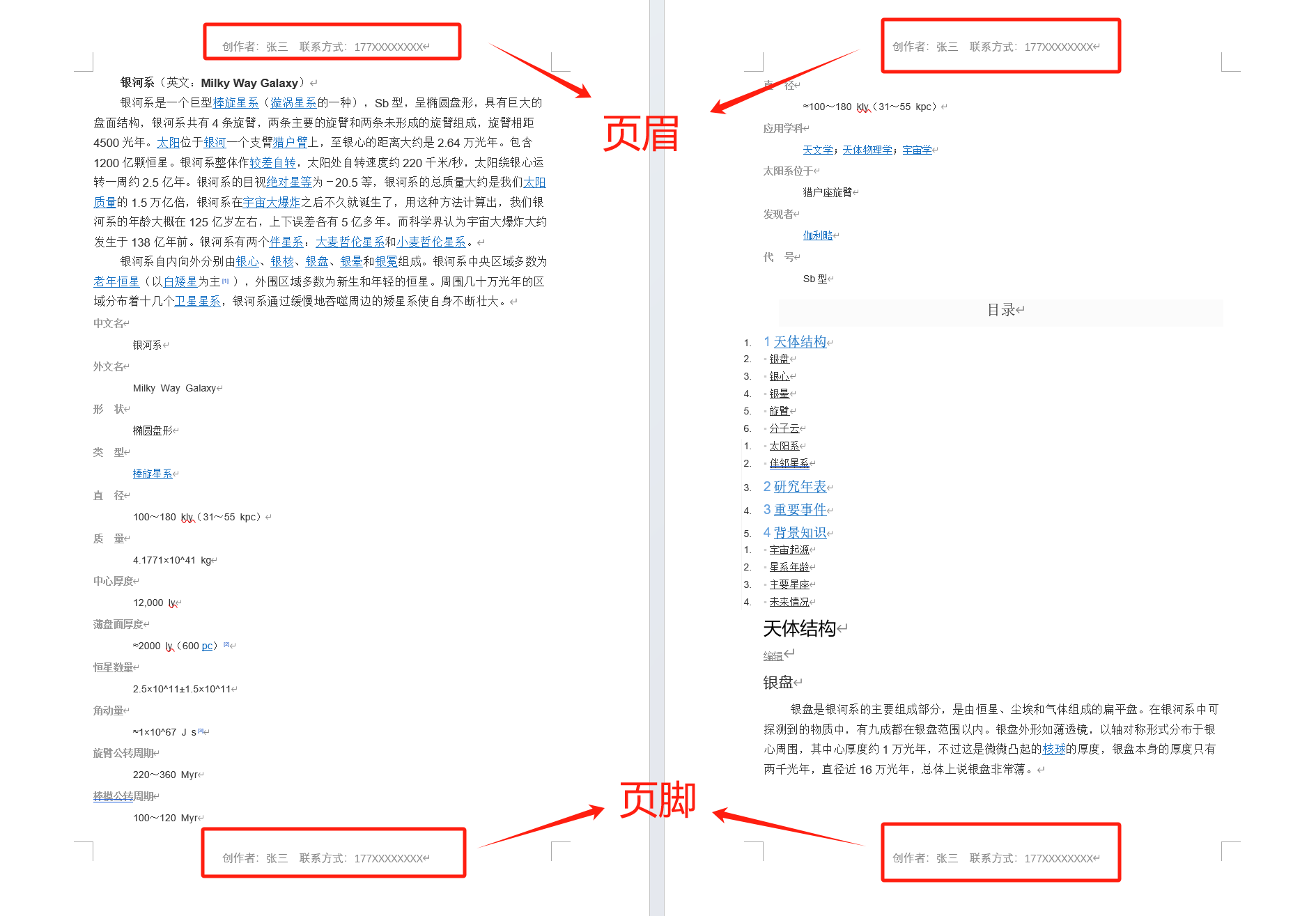
處理後:
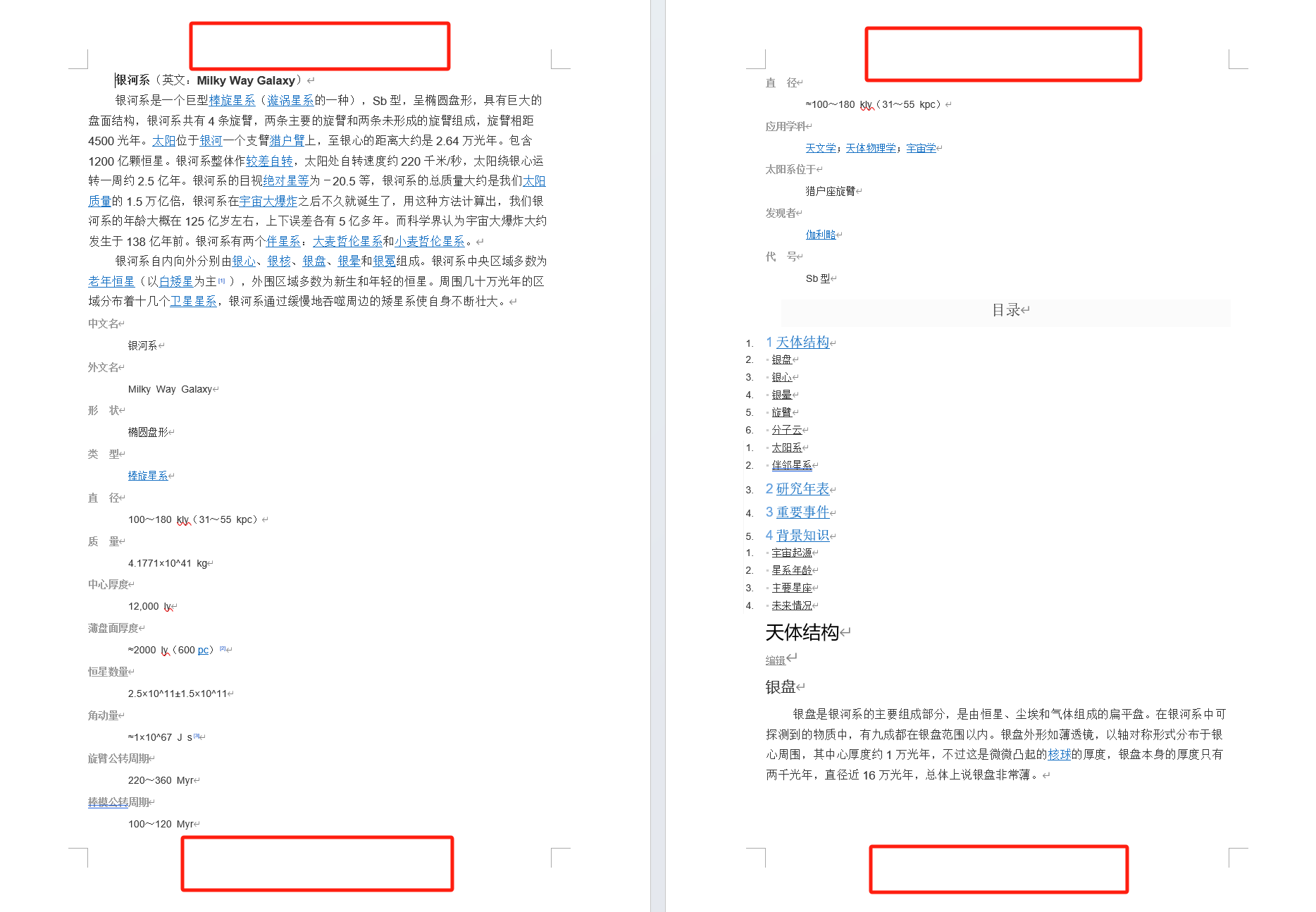
操作步驟
1、打開【我的ABC軟體工具箱】-【文件內容】-【Word】-【刪除 Word 頁眉頁腳】。
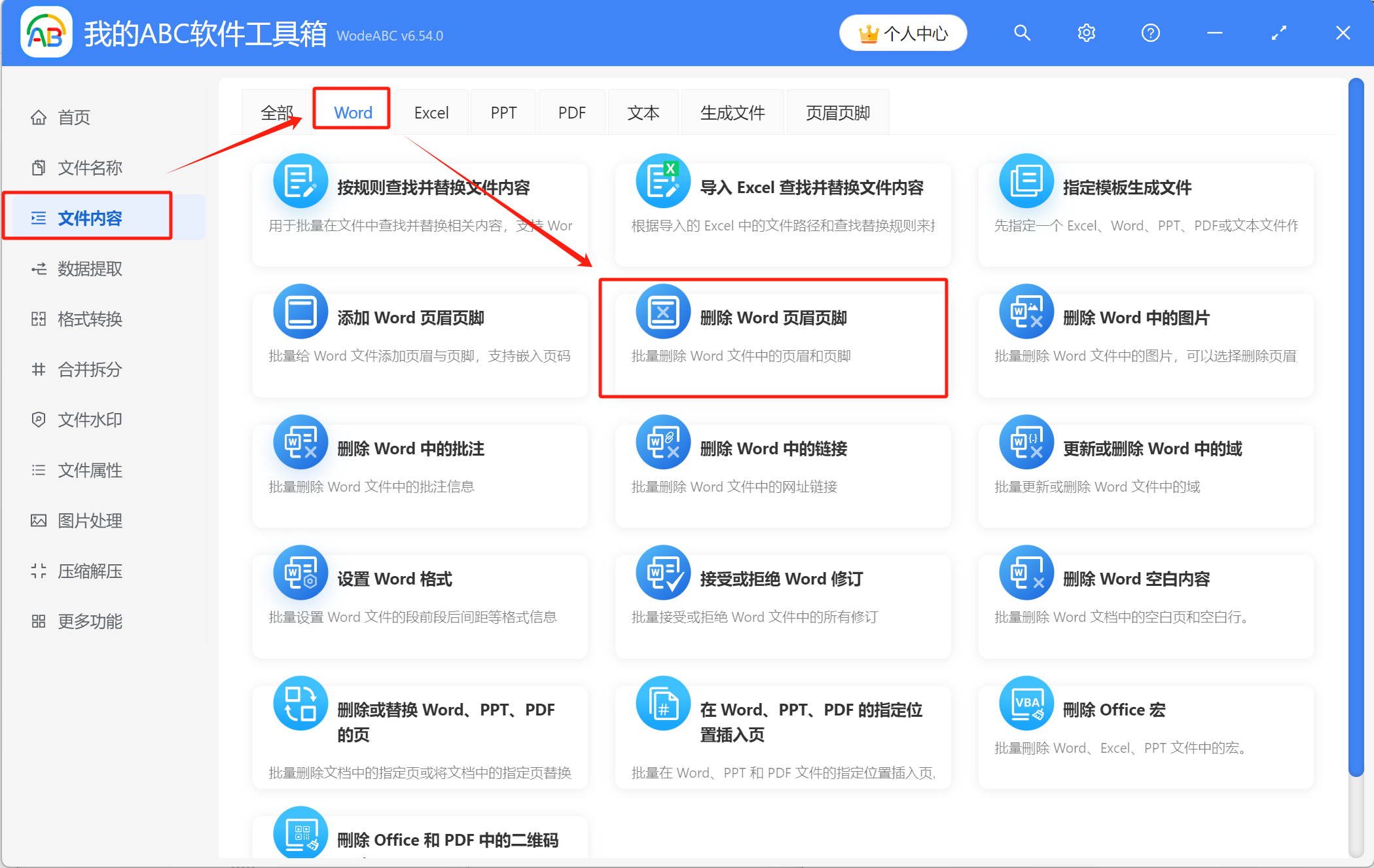
2、將需要處理的Word文件添加到下面的列表里,可通過直接拖放、添加文件、從文件夾中批量導入文件這三種方式來導入。
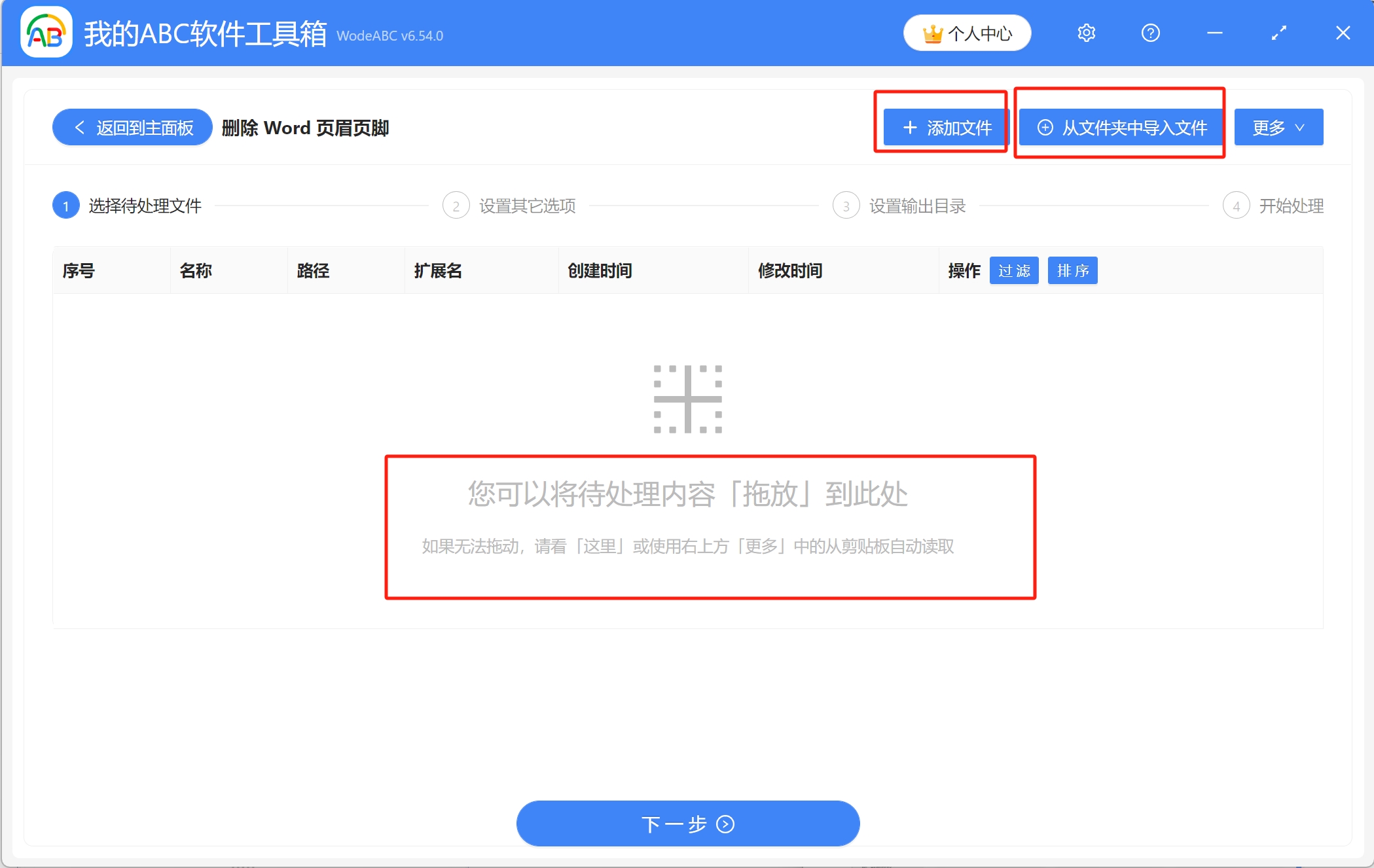
已導入文件的列表如圖所示,可以檢查一下是否有缺漏的文件,接著進入下一步。
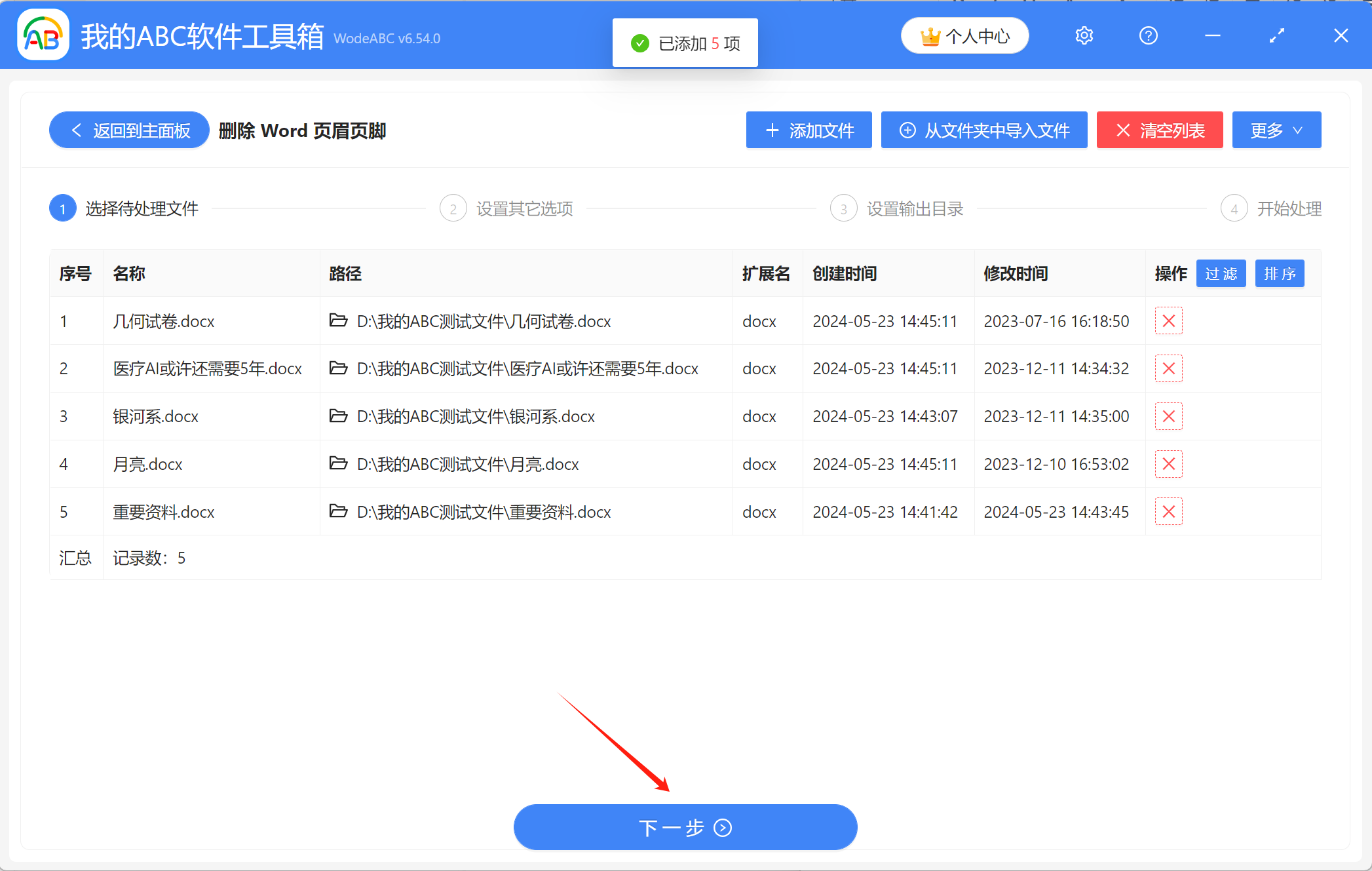
3、在這裡設置選項,可以選擇是否要刪除頁眉和頁腳,還是只刪除其中一樣。 這裡示範的是同時刪除頁眉頁腳,所以【刪除頁眉】和【刪除頁腳】下方的按鈕都要點上,點上後表示選擇刪除頁眉和頁腳,確認好後進入下一步。
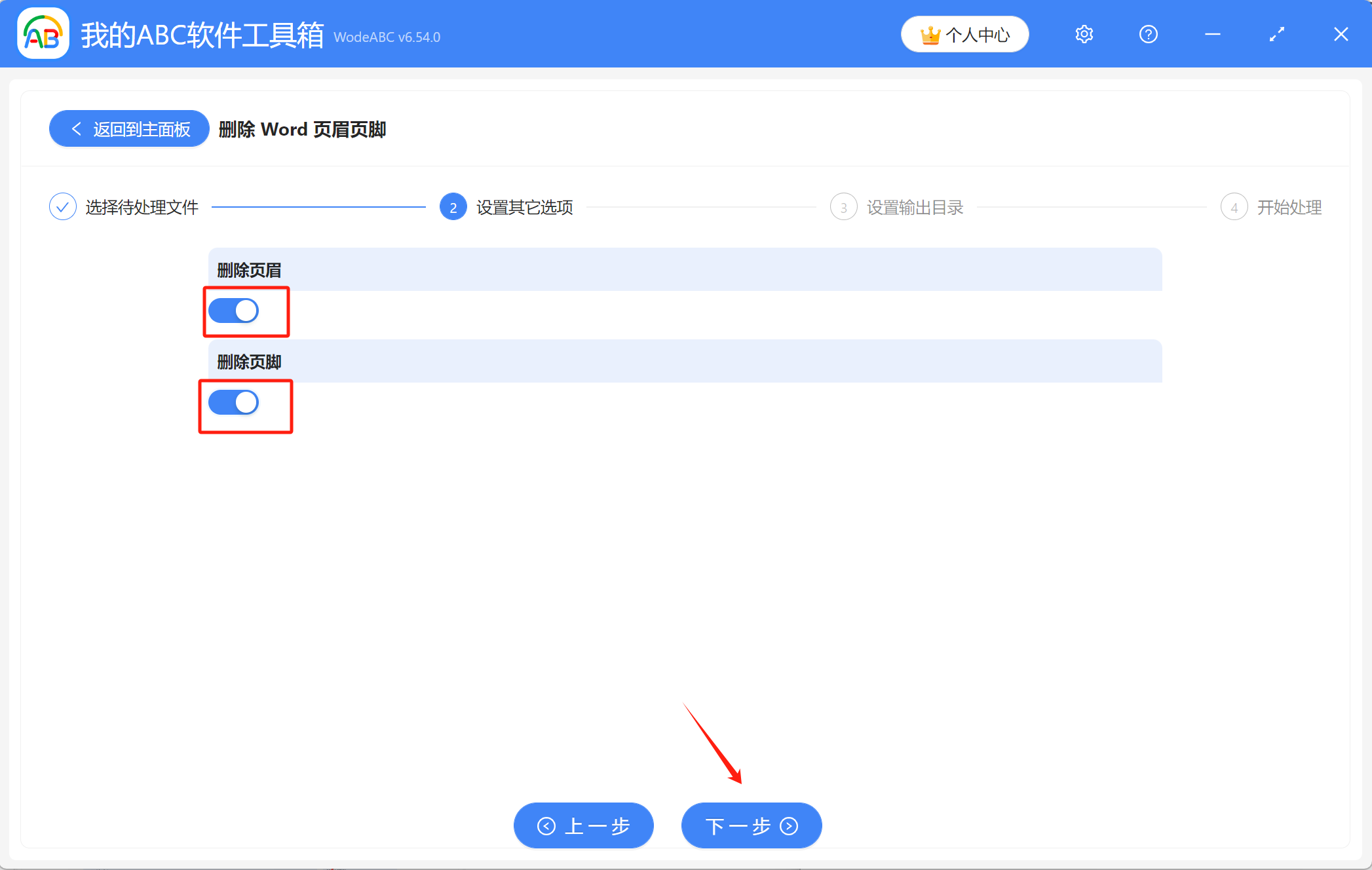
4、點擊【瀏覽】設置好刪除頁眉頁腳後的Word文檔的保存位置,確認無誤後點擊下一步,進行最終的處理。
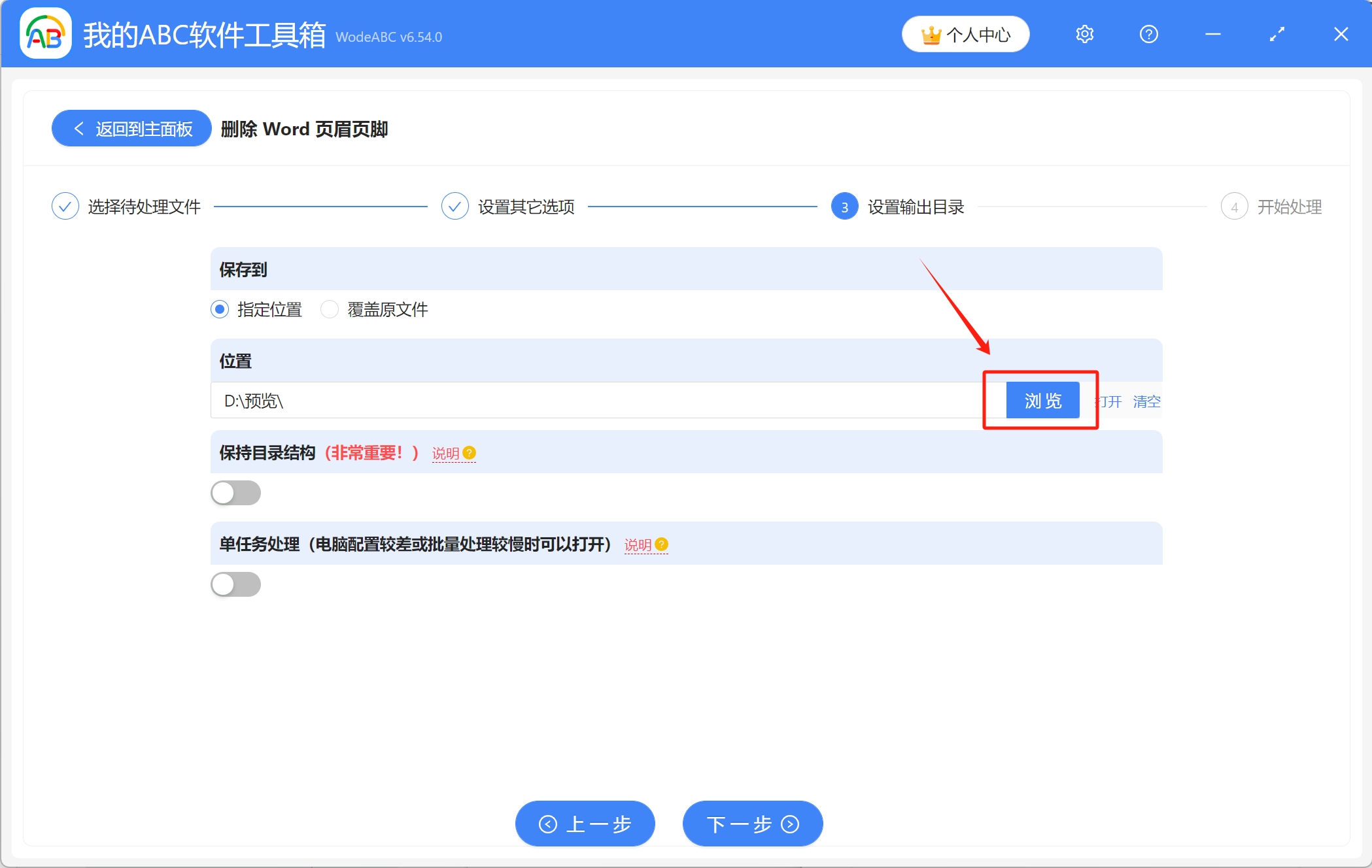
5、等待片刻,當顯示出【處理完成】字樣,表示已完成批量刪除多個Word文件中的頁眉頁腳的操作,可以打開文件的保存位置進行查看。